Każda platforma, która obsługuje dużo multimediów i przepustowości, napotka błędy i Twitch nie jest wyjątkiem. Wielu streamerów doświadczyło przerażającego „błędu Twitch 3000”, znanego również jako kod błędu 3000. To ogromny problem, ponieważ uniemożliwia użytkownikom ładowanie strumieni.
Ten kod błędu jest najczęściej zgłaszany przez użytkowników przeglądarki Google Chrome. Dobra wiadomość jest taka, że istnieje wiele poprawek tego problemu. Ten przewodnik nie tylko pomoże Ci zrozumieć, czym jest kod błędu, ale także pomoże Ci go poprawić.

Co Czy kod błędu Twitcha 3000?
Kod błędu Twitcha 3000 to błąd dekodowania multimediów. Oznacza to, że przeglądarka nie może poprawnie przetłumaczyć informacji o strumieniu, co powoduje coś w rodzaju niekończącego się ekranu ładowania. Wielu użytkowników zgłasza zmianę rozdzielczości między 360p, 720p, 1080p i innymi dostępnymi rozdzielczościami.
W większości przypadków winowajcą jest Google Chrome. Kod błędu zwykle wynika z konfliktu z HTML 5. W większości przypadków HTML 5 nie daje poprawnych danych wyjściowych. Może to być również spowodowane przez interakcje z odtwarzaczem Flash.
Ostatnią potencjalną przyczyną są złe pliki cookie lub problemy z pamięcią podręczną. Spośród głównych przyczyn tego kodu błędu, wadliwa pamięć podręczna jest najłatwiejszym problemem do naprawienia.
Jak naprawić błąd Twitch 3000
Jest kilka różnych metody, które mogą naprawić błąd drgań o kodzie 3000. Jeśli jedna z nich nie działa, wypróbuj jedną z pozostałych.
Wyczyść pamięć podręczną i pliki cookie
Pierwszym krokiem powinno być wyczyszczenie pamięci podręcznej i usunąć pliki cookie. To prosty proces, który może rozwiązać problem bez konieczności podejmowania dalszych działań. Przedstawione kroki dotyczą przeglądarki Google Chrome.
Kliknij trzy kropki w prawym górnym rogu przeglądarki, tuż obok swojego awatara. W wyświetlonym menu wybierz Ustawienia. Przewiń w dół do Prywatność i ustawienia, a następnie wybierz Wyczyść dane przeglądania.
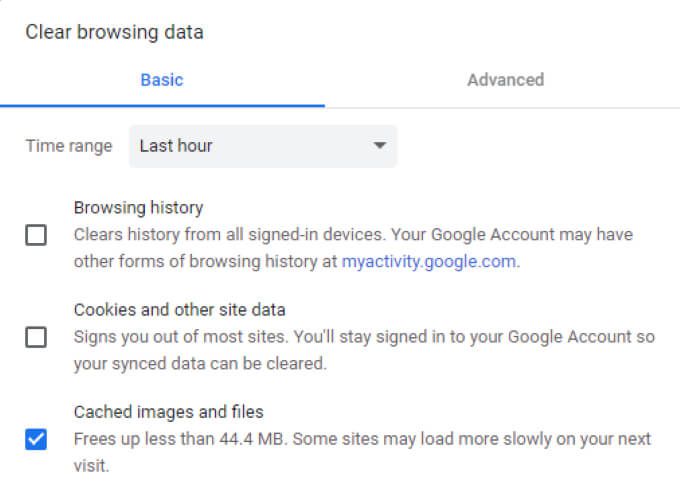
Kliknij pola wyboru Pliki cookie i inne daneoraz Obrazy i pliki zapisane w pamięci podręcznej, a następnie wybierz Wyczyść dane.Spowoduje to wyeliminowanie wszystkich plików cookie, co oznacza, że będziesz musiał zalogować się ponownie na dowolne konta - ale mamy nadzieję, że poprawi to kod błędu.
Wyłącz przyspieszenie sprzętowe
Google Chrome używa akceleracji sprzętowej, która umożliwia przeglądarce wykorzystanie Twój GPU w celu przyspieszenia określonych zadań i poprawy wydajności. Jednak niezgodności sterowników czasami powodują więcej problemów niż ta funkcja jest warta.
Wyłączanie akceleracji sprzętowej czasami może rozwiązać błąd Twitch 3000. Aby to zrobić, kliknij trzy kropki w prawym górnym rogu ekranu i wybierz Ustawienia. Po lewej stronie ekranu kliknij Zaawansowane>System, a następnie wyłącz przełącznik obok opcji Użyj przyspieszenie sprzętowe, jeśli jest dostępne.

Przedtem może być konieczne ponowne uruchomienie przeglądarki zmiany w pełni wchodzą w życie. Jednak po ponownym uruchomieniu przeglądarki wróć do Twitcha i sprawdź, czy nadal otrzymujesz ten sam kod błędu.
Zezwalaj na pliki cookie innych firm
Jeden zgłoszony poprawką dla kodu błędu 3000 Twitcha jest zezwolenie na pliki cookie stron trzecich. Jednak zachowaj ostrożność podczas wykonywania tego kroku. Pliki cookie przechowują informacje związane z przeglądaniem w celu uproszczenia - na przykład dane logowania. Pliki cookie mogą również przechowywać więcej informacji, niż chcesz, w szczególności pliki cookie stron trzecich. Pamiętaj o tym, zanim im zezwolisz.

Aby zezwolić na pliki cookie innych firm, jeszcze raz kliknij trzy kropki w prawym górnym rogu ekranu i wybierz Ustawienia.Po lewej stronie ekranu wybierz Prywatność i bezpieczeństwo, a następnie wybierz
Po włączeniu plików cookie innych firm wypróbuj Twitcha jeszcze raz. Jeśli problem nie ustąpi, możesz spróbować wykonać więcej czynności.
Aktualizuj Chrome
Większość ludzi pozwala Chrome na automatyczne aktualizowanie. W rzeczywistości istnieje ogromna liczba użytkowników, którzy nigdy wcześniej nie aktualizowali ręcznie Chrome. To nic nie szkodzi - rozwiązuje wiele problemów, które mogą wynikać z nieaktualnych przeglądarek.
Jeśli jednak żadne z poprzednich kroków nie rozwiązało problemu, upewnij się, że Chrome jest aktualny. Otwórz Chrome i spójrz na trzy kropki w prawym górnym rogu. Jeśli aktualizacja oczekuje, zobaczysz ikonę obok tych kropek. Zielona ikona oznacza, że aktualizacja została przeprowadzona niedawno - w ciągu ostatnich dwóch dni. Pomarańczowa ikona oznacza, że aktualizacja została wydana w ciągu ostatnich czterech dni, a czerwona ikona oznacza, że ma ponad tydzień.
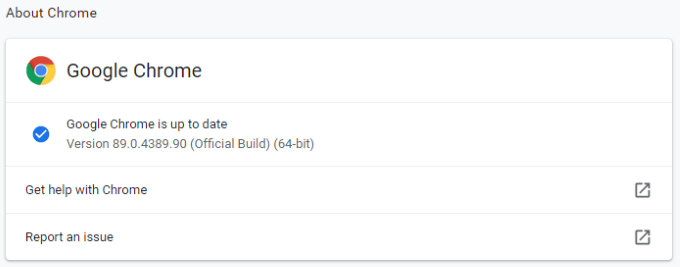
Kliknij kropki, a następnie wybierz Aktualizuj Google Chrome.Twoja przeglądarka uruchomi się ponownie po zakończeniu aktualizacji.
Możesz także kliknąć trzy kropki, a następnie wybrać Informacje o Chrome, aby wymusić sprawdzenie dostępności aktualizacji.
Zmień przeglądarki lub wypróbuj Twitch na komputerze
Jeśli żaden z powyższych kroków nie rozwiązał problemu z kodem błędu Twitch 3000, nadal istnieje proste rozwiązanie: zmień do innej przeglądarki. Większość ludzi ma lojalność wobec jednej przeglądarki, co może sprawić, że zmiana będzie niepożądana.
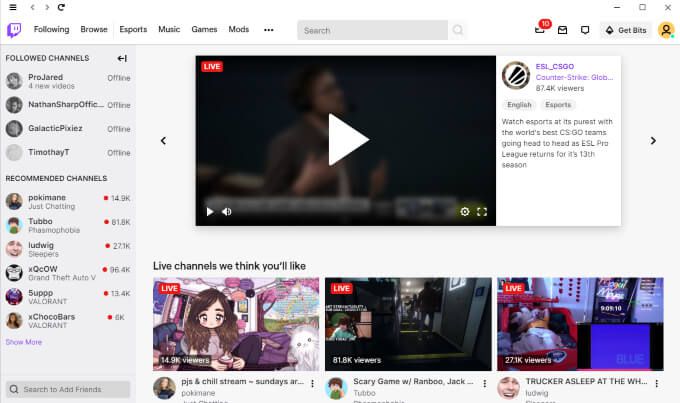
Jeśli jednak nic inaczej rozwiąże problem, wypróbuj uruchomienie Twitcha w przeglądarce Safari lub Firefox. Jeśli wolisz pozostać przy przeglądarce i możesz pobrać Twitcha, wypróbuj wersję na komputery. Działa prawie dokładnie tak samo, jak przeglądarka internetowa. Możesz go znaleźć na Twitch.com.
Ostatnią rzeczą, jakiej byś pragnął, jest przegapienie transmisji Twojego ulubionego streamera, ponieważ Twitch się nie ładuje. Jeśli napotkasz ten problem, wypróbuj jeden z pięciu powyższych kroków, aby go rozwiązać. Przy odrobinie szczęścia możesz bez większych problemów rozwiązać problem.